Come utilizzare la classe Upload
Nel precedente tutorial abbiamo sviluppato la classe Upload, una classe astratta che per essere utilizzata deve essere estesa. Ricordo che il nostro obiettivo é quello di creare una semplice gallery. Al caricamento dell’immagine verranno create le thumbnails mentre sulle immagini a dimensione piena aggiungeremo un watermark, il risultato finale sarà questo, lo puoi provare.
Iniziamo a fare un po’ di ordine. A questo punto dovremmo avere i seguenti files:
- upload.php: che contiene il form di upload e che abbiamo creato nel primo tutorial;
- upload.class.php: che contiene la nostra classe upload;
- upload_process.php: che abbiamo sviluppato nel primo tutorial e che ora riscriveremo.
Aggiungiamo anche due cartelle:
- img: nella quale salveremo le immagini;
- thumb: nella quale salveremo le thumbnails (questo procedimento lo vedremo nel prossimo tutorial).
Creiamo un database
Per gestire al meglio la nostra galleria di immagini, salveremo i dati relativi all’immagine caricata in un database. In particolare salveremo il nome del file e l’estensione. Quando lavoreremo sulla libreria GD capirai perché tengo separati questi due dati. Chiaramente potremmo anche mettere più campi. Ad esempio nel form di upload potremmo aggiungere un campo di testo per il titolo o per una descrizione e salvare anche questi dati. In questo esercizio ci limiteremo allo stretto necessario.
Creiamo dunque il database immagini ed al suo interno la tabella che abbiamo descritto.
CREATE TABLE IF NOT EXISTS `img` ( `id` int(5) unsigned NOT NULL AUTO_INCREMENT, `filename` varchar(200) NOT NULL, `ext` varchar(6) NOT NULL, PRIMARY KEY (`id`) ) ENGINE=MyISAM DEFAULT CHARSET=utf8 AUTO_INCREMENT=1 ;
Creiamo il file di connessione
Come sempre, per comodità, creiamo un file di connessione che chiameremo db_config.php
define('HOST', 'localhost');
define('DB_USER', 'root');
define('DB_PASSWORD', '********');
define('DB_NAME', 'immagini');
////////////////////////////////////////////////////////////////////////////////////////////////
$conn = mysql_connect(HOST,DB_USER,DB_PASSWORD) OR die('impossibile connettersi al database');
mysql_select_db(DB_NAME, $conn) OR die('impossibile selezionare il database');
Estendere la classe upload
Apriamo ora il file upload_process.php e cancelliamone il contenuto. Possiamo iniziare ora ad includere upload.class.php e a dichiarare la nuova classe Upload_file come estensione della classe Upload.
include 'upload.class.php';
class Upload_file extends Upload
{
Il metodo onAbort
Iniziamo a sviluppare il metodo onAbort() che viene eseguito nella classe genitore in caso di errori nel processo.
Quello che faremo sarà avvertire che vi sono stati uno o più errori, ed in seguito scorrere l’array error (che ereditiamo dalla classe genitore) che contiene appunto la descrizione di questi errori.
protected function onAbort()
{
echo '<h1>Errore</h1>
<p>Si è verificato uno o più errori ed il file non è stato caricato. Ecco il log degli errori:</p>
<ul>
';
foreach($this->error as $error)
{
echo '<li>' . $error . '</li>
';
}
echo '</ul>
';
}
Il metodo onSuccess
Il metodo onSuccess(), che viene invocato qualora il processo di upload sia andato a buon fine, dovrà procedere a salvare il nome e l’estensione del file nel database.
Per farlo includeremo il file db_config.php e lanceremo la query, in questo modo:
protected function onSuccess()
{
require 'db_config.php';
$sql = "INSERT INTO img (filename,ext) VALUES ('$this->filename','$this->extension')";
mysql_query($sql);
echo 'File ' . $this->file['name'] . ' caricato e rinominato in ' . $this->filename . '
';
//$this->createThumb();
}
Come vedi abbiamo anche aggiunto un breve messaggio di conferma. Ed avrai anche notato che abbiamo invocato (commentandolo) il metodo createThumb(). Questo metodo salverà la miniatura dell’immagine caricata nella cartella thumb e sarà oggetto del prossimo tutorial.
Passare i parametri e istanziare la classe
Come primo passo, creiamo un array con le opzioni che vogliamo passare.
$opt = array('uploadDir' => 'img/',
'allowedExtensions' => 'jpg,png',
'maxSize'=> 1048576);
Abbiamo definito la cartella di destinazione, le estensioni ammesse (jpg e png) e la dimensione massima del file (1Mb). L’attributo name del campo file (upload_name) è invece già quello di default.
Ed ora passiamo le opzioni al costruttore:
$upload = new Upload_file($opt);
A questo punto, avendo implementato i due metodi astratti, abbiamo fatto il minimo per far funzionare il nostro processo. Ora possiamo provare a caricare delle immagini, che dovrebbero finire nella cartella img ed i loro dati dovrebbero essere scritti nel database.
DownloadConclusione
In questo tutorial abbiamo visto come utilizzare la classe Upload implementando i metodi astratti secondo le necessità del caso. Inoltre per chi è alle prime armi nell’ambito della programmazione ad oggetti, questo è un ottimo esempio dei vantaggi che questo paradigma ci offre. Possiamo infatti vedere quanto la classe Upload sia “finita”, nel senso che contiene già tutto quello che serve per gestire il processo di upload. Nell’implementazione andremo ad aggiungere solo quello che ci serve nel caso specifico.
Nel prossimo tutorial introdurremo la potente libreria GD, grazie alla quale implementeremo il metodo che, caricando l’immagine, creerà la sua miniatura.


















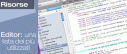


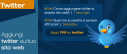







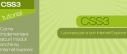
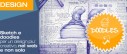


5 commenti
Trackback e pingback
[...] precentente tutorial abbiamo visto come implementare la classe upload. In questo articolo vedremo come sviluppare la [...]